스크린타임 무엇인가 정의 및 설정하기
아이폰 스크린타임 무엇인가 알아보겠습니다. 그리고 스크린타임 어떻게 시작하는지 살펴보고, 과연 어떻게 사용하는 것이 좋을지 초보자 분들도 쉽게 알 수 있게 설명하고자 합니다. 우선 개념을 먼저 살펴보고 어디로 가서 사용할지 먼저 살펴봅시다.
- 스크린타임 무엇인가 (스크린 타임 정의)
- 스크린타임 메뉴 위치 확인 및 설정하기
스크린타임 무엇인가
스크린타임 무엇인가
스크린타임 정의
스크린타임 직역하면 화면시간(ScreenTime)이라는 의미를 가지고 있습니다. 사용자가 스마트폰(아이폰, iPhone)을 어떻게 사용하는지 그 내역을 기록하고 분석해 주는 기능이라고 생각하면 됩니다.
스크린타임은 애플(Apple, Inc) 제품인 아이폰, 아이패드, 맥북 등 기기에서 사용할 수 있는 기능입니다. (갤럭시 등 안드로이드 계열에서는 스크린타임을 사용할 수 없습니다. 안드로이드는 스크린타임 비슷한 기능을 ‘디지털 웰빙’ 또는 ‘구글 패밀리링크’ 등을 제공하고 있습니다)
화면시간(스크린타임) 사용내역은 다양한 형태로 알 수 있습니다. 일 단위, 주간 단위로 통계를 정리해서 보여줍니다.
또한 각각의 앱(App.) 별로도 얼마나 사용했는지, 언제 사용했는지 관련 내용을 시각적으로 잘 정리해서 알려줍니다. 아주 유용한 기능이라고 할 수 있습니다.
아래 예시는 아이폰 설정 > 스크린 타임에 처음 들어가서 보이는 화면 (좌측), 스크린타임의 모든 활동 보기를 클릭했을 때 나타나는 화면 (우측) 입니다.
(좌측 이미지) 스크린 타임 메인 화면입니다. 이번 주에 얼마나 아이폰을 사용했는지 막대 그래프로 보여주고 있습니다. 그리고 일일 평균 사용시간이 4시간 28분임을 알려주고 있습니다.
지난주 대비 6% 적게 사용하였다고 나와 있습니다. 하단에 나와 있는 메뉴(다운타임, 앱 시간 제한, 커뮤니케이션 제한, 항상 허용 등)들을 향후에 차근차근 설명해 드리겠습니다. 다운타임 무엇인지, 앱 시간 제한 뜻하는 바는 무엇인지 등 알게 되면 유용하게 스크린타임을 사용할 수 있게 됩니다.
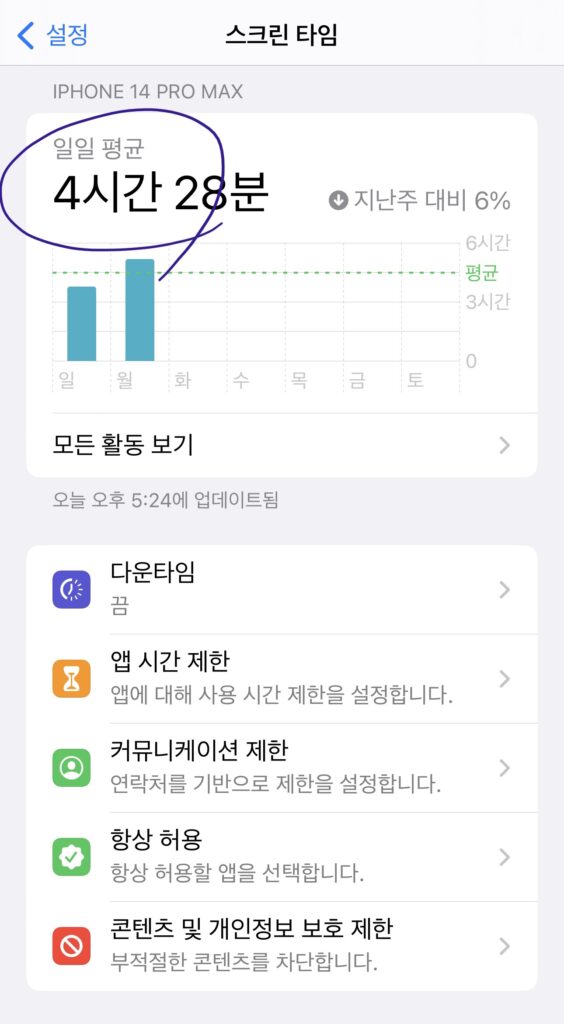
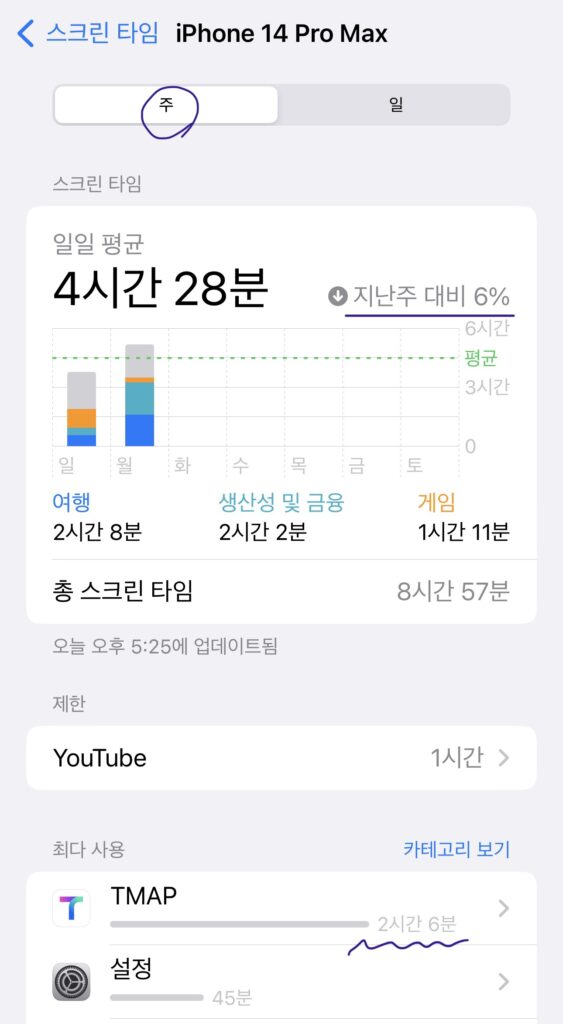
(우측 이미지) 스크린타임에서 ‘모든 활동 보기’를 클릭하면 나오는 세부 화면입니다. 상단에는 주 단위, 일단위를 선택하는 메뉴가 보입니다. 화면에서는 주 단위를 선택한 모습입니다. 각 앱(App)들의 성격을 자동 분류하여, 여행 관련 앱(App)들은 2시간 8분, 생산성 및 금융 관련 앱(App)들은 2시간 2분, 게임 앱(App) 들은 1시간 11분 사용한 것으로 보여주고 있습니다.
여행 관련 앱에 Tmap(티맵)이 포함되어 있네요. 중간에 있는 제한사항에 Youtube 1시간은 제가 개인적으로 설정한 내용입니다. Youtube를 보는 시간이 점점 늘어나는 것 같아서 일일 시청시간을 1시간으로 제한을 걸어 놓았습니다.
그래서 유튜브를 보기 시작한지 1시간이 지나면 스크린 타임에서 유튜브 앱을 하얀 화면으로 정지시켜 저에게 알람을 주는 효과를 누리게 됩니다. 그러면 저는 유튜브를 앞으로 15분만 더 시청할 것인지, 아니면 오늘 1시간 시청했으니 이제 그만 볼 것인지 등을 고민하게 됩니다. 그냥 유튜브를 무제한 시청하고 있는 것보다 스마트하게 시간을 관리하도록 도와주는 느낌이 좋습니다.
스크린타임 메뉴 위치 확인 및 설정하기
스크린타임이 무엇인지 간략하게 살펴보았으니 이제 스크린타임을 어떻게 시작하는지 알아보겠습니다. 가지고 계신 아이폰의 설정에 들어갑니다. 아래 왼쪽 그림에서 설정이라고 표시한 모양의 아이콘입니다. 그리고 나서 설정 화면의 중간쯤에 이동하면 오른쪽 그림처럼 ‘스크린 타임’이라는 메뉴가 보일 것입니다. 여기를 클릭하고 들어가셔서 스크린타임을 활성화하면 됩니다. (스크린타임 켜기 클릭)
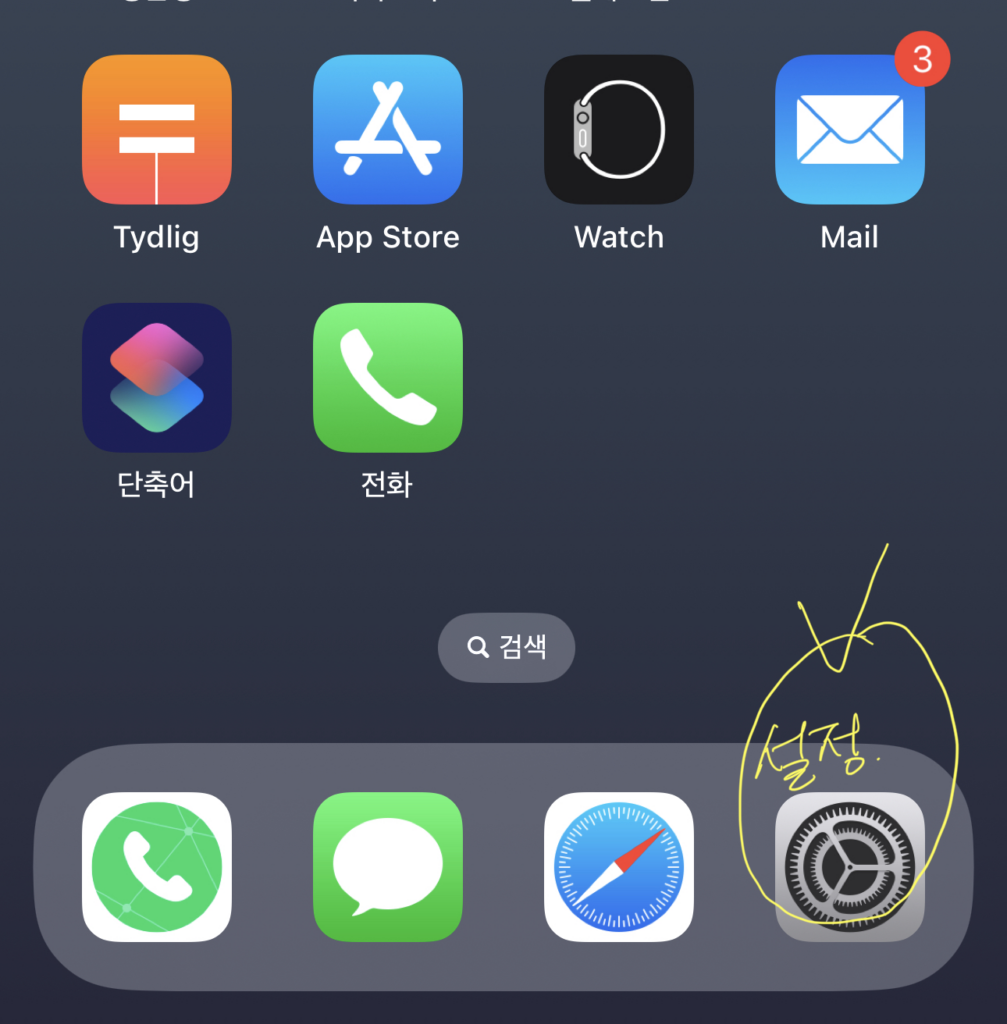
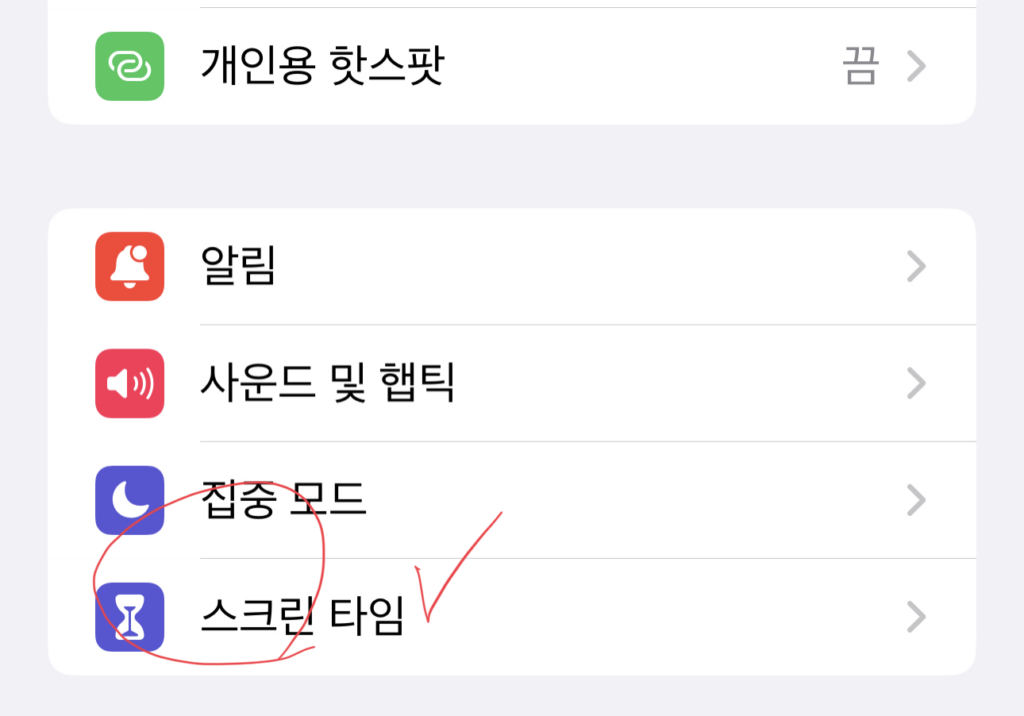
마무리하며
지금까지 스크린타임 무엇인지 설명을 드렸고, 아이폰 설정에 들어가서 활성화하는 기능이라는 점도 말씀드렸습니다. 스크린타임은 아이폰이 있고, 아이패드가 있다면 같은 애플 계정으로 연동시 스크린타임 기능도 연동해서 사용할 수 있다는 점이 장점입니다.
또한 자녀가 아이폰이 있다면 자녀의 아이폰의 사용시간을 확인할 뿐만 아니라 기능의 제한/허용도 할 수 있어서 자녀의 스마트폰 사용상 컨트롤 기능도 제공하고 있다는 점이 아주 강점이라고 할 수 있겠습니다.
이런 스크린타임 기능을 사용하기 위해서 별도의 앱을 구매하거나 할 필요없이 아이폰을 구매하면 바로 사용할 수 있으니 이것도 장점이라고 할 수 있겠습니다. 다음 포스팅에서는 스크린타임 자녀 아이폰 설정에 대해서 알아보도록 하겠습니다.
